Mit der Nextcloud Files App können Sie alle Dateien auf Ihrem Nextcloud-Server direkt mit Ihrem Mac synchronisieren, sodass Sie über den Finder jederzeit Zugriff auf Ihre Dateien in Nextcloud haben.
Wenn Sie Dateien aus dem Finder in den Nextcloud-Ordner ziehen oder hinzufügen, werden diese Dateien sofort auf Ihren Nextcloud-Server hochgeladen, praktisch oder?
Dies kann in wenigen Schritten eingerichtet werden, die wir Ihnen unten erklären:
Schritt 1 - Gehen Sie zu https://nextcloud.com/install/#desktop-files
Schritt 2 - Klicken Sie bei 'Download für Desktop' auf das Dropdown-Menü neben 'MacOS'. Hier haben Sie die Wahl zwischen MacOS und MacOS Virtual Files.
MacOS Virtual Files
Bei Virtual Files werden nur Platzhalter Ihrer Dateien und Ordner auf Ihrem Mac gespeichert. Erst wenn Sie auf eine Datei klicken, wird diese vom Server heruntergeladen. Dies verhindert, dass wenn Sie beispielsweise 80GB an Daten in Nextcloud haben, dies auch 80GB auf Ihrem Mac belegt.
MacOS (normale Version)
Die normale Version speichert eine vollständige Kopie aller Dateien lokal auf Ihrem Mac. Die Funktionalität ist genau dieselbe. Der Vorteil ist, dass Sie auch ohne Internet oder wenn Ihr Nextcloud-Server nicht erreichbar ist, Zugriff auf Ihre Dateien haben. Der Nachteil ist, dass der Speicherplatz auf Ihrem Mac schnell voll werden kann.
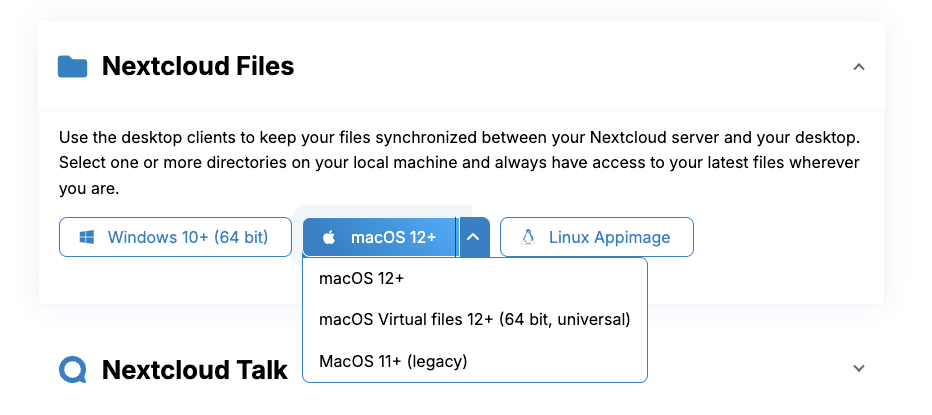
Schritt 3 - Durchlaufen Sie den Installationsprozess, dies funktioniert genauso wie die Installation anderer Apps auf dem Mac.
Schritt 4 - Öffnen Sie die Nextcloud-App und klicken Sie auf 'Anmelden'

Schritt 5 - Geben Sie die URL Ihres Nextcloud-Servers ein und klicken Sie auf 'Weiter'.

Schritt 6 - Anschließend wird Ihr Browser automatisch geöffnet und Sie klicken in diesem Fenster auf 'Anmelden'.
Wenn Sie bereits bei Nextcloud angemeldet sind, gelangen Sie direkt zum nächsten Bildschirm, andernfalls müssen Sie zuerst Ihren Benutzernamen und Ihr Passwort eingeben.

Schritt 7 - In diesem Bildschirm klicken Sie auf 'Zugriff gewähren'

Schritt 8 - Fertig! Ihr Mac und Ihr Nextcloud-Server synchronisieren jetzt alle Dateien und Ordner, die zu Ihrem Konto gehören. Wenn Sie zum Finder gehen, sehen Sie unter 'Orte' jetzt einen Ordner mit dem Namen 'Nextcloud'.
In diesem Fall verwenden wir Virtual Files. Sobald wir hier auf eine Datei klicken, wird sie direkt von Nextcloud heruntergeladen und sofort auf dem Mac geöffnet. Wenn Sie eine Datei in den Nextcloud-Ordner legen, wird sie automatisch direkt auf den Nextcloud-Server hochgeladen.
Wenn Sie bestimmte Ordner auch öffnen möchten, wenn Sie kein Internet haben oder der Nextcloud-Server offline ist, können Sie auf das Wolkensymbol neben dem Ordnernamen klicken, dann wird er heruntergeladen.

Oben rechts in der Statusleiste Ihres Macs sehen Sie jetzt das Nextcloud-Logo. Wenn Sie darauf klicken, wird die App geöffnet und Sie können Ihre Aktivitäten einsehen und die (Synchronisations-)Einstellungen verwalten.














